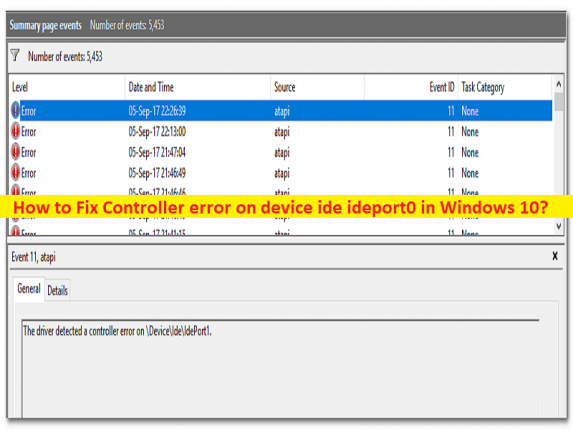
Qué es el error ‘Error del controlador en el dispositivo ide ideport0’ en Windows 10?
En este artículo, vamos a discutir cómo corregir el error del controlador en el error ideport0 del dispositivo ide en Windows 10. Se le proporcionan pasos/métodos sencillos para resolver el problema. Comencemos la discusión.
Error ‘Error del controlador en el dispositivo ide ideport0’:
Es un problema común de Windows que generalmente ocurre en el error del Visor de eventos de Windows. Cuando abre la aplicación Visor de eventos de Windows en una computadora con Windows 10 para verificar la estabilidad del sistema, puede experimentar el error “El controlador detectó un error del controlador en el dispositivo ide ideport0” en la aplicación que indica que algo salió mal en su computadora. Puede haber varias razones detrás del problema que podrían obligar al Visor de eventos a crear varias entradas con este error. Echemos un vistazo al mensaje de error.
Algunos errores comunes del registro de eventos relacionados con esto:
- The driver detected a controller error on \Device\Ide\Ideport0
- The driver detected a controller error on \Device\Harddisk0\DR0.
- The driver detected a controller error on \Device\Harddisk1\DR1.
- The driver detected a controller error on \Device\Harddisk2\DR2.
- The driver detected a controller error on \Device\Harddisk3\DR3.
- The driver detected a controller error on \Device\Harddisk4\DR4.
Las posibles razones detrás del problema pueden ser controladores de dispositivos desactualizados, BIOS desactualizados, problemas con el hardware conectado a la computadora y sus conexiones, infecciones de malware o virus en la computadora y otros problemas. Debe asegurarse de que todos los controladores de dispositivos estén correctamente instalados y actualizados a la versión más reciente y compatible en la computadora si no desea enfrentar este tipo de problema. Es posible solucionar el problema con nuestras instrucciones. Vamos por la solución.
Cómo reparar el error del controlador en el error ideport0 del dispositivo ide en Windows 10?
Método 1: Solucione el error del controlador en el dispositivo ide ideport0 con la ‘Herramienta de reparación de PC’
‘PC Repair Tool’ es una forma fácil y rápida de encontrar y reparar errores BSOD, errores DLL, errores EXE, problemas con programas/aplicaciones, infecciones de malware o virus en la computadora, archivos del sistema o problemas de registro y otros problemas del sistema con solo unos pocos clics .
⇓ Obtenga la herramienta de reparación de PC
Método 2: actualizar los controladores de dispositivos
Actualizar todos los controladores de dispositivos a la versión más reciente y compatible puede resolver el problema. Puede actualizar todos los controladores de Windows, incluido el controlador de la tarjeta gráfica, el controlador de la tarjeta de sonido y todos los demás controladores de dispositivos mediante la Herramienta de actualización automática del controlador. Puede obtener esta herramienta a través del botón/enlace a continuación.
Obtenga la herramienta de actualización automática de controladores
Método 3: Actualizar BIOS
Actualizar el software del firmware del BIOS a la versión más reciente y compatible puede resolver el problema. Debe seguir las pautas oficiales del fabricante de la placa base de su PC/portátil para instalar la versión más reciente y compatible de la actualización del BIOS en la computadora y, una vez actualizada, reinicie su computadora y verifique si el problema está resuelto.
Método 4: Ejecute el escaneo CHKDSK
Puede ejecutar el escaneo CHKDSK en la computadora para encontrar y reparar daños en el disco duro.
Paso 1: escriba ‘cmd’ en el cuadro de búsqueda de Windows y presione las teclas ‘CTRL + SHIFT + ENTER’ en el teclado para abrir ‘Símbolo del sistema como administrador’
Paso 2: escriba el comando ‘chkdsk /f c:’ y presione la tecla ‘Enter’ para ejecutar. Una vez ejecutado, reinicie su computadora y verifique si el problema está resuelto.
Método 5: Desconecte todo el hardware y los cables y vuelva a conectarlo
Este problema puede ocurrir debido a algún problema con el hardware y su conexión en la computadora. Puede solucionar el problema desconectando todo el hardware conectado a la computadora y también sus cables, y luego volver a conectarlos a la computadora correctamente en el puerto correcto y verificar si el problema está resuelto.
Método 6: ejecutar el diagnóstico de memoria de Windows
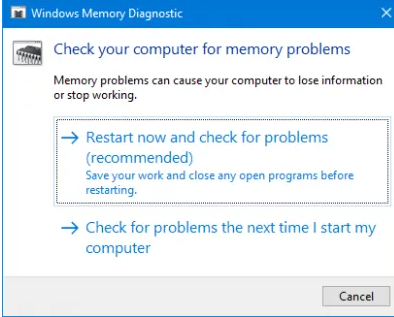
Puede ejecutar la herramienta de diagnóstico de memoria de Windows para encontrar y solucionar problemas relacionados con la RAM y la memoria.
Paso 1: abra la herramienta ‘Diagnóstico de memoria de Windows’ a través del cuadro de búsqueda de Windows
Paso 2: seleccione la opción ‘Reiniciar ahora y verificar si hay problemas (recomendado)’ y espere a que finalice el proceso de escaneo y reparación y, una vez que haya terminado, verifique si el problema se resolvió.
Método 7: comprobar el hardware de la placa base
Si investiga, hay algún problema con el hardware de la placa base. Puede solucionar el problema reemplazando la placa base por una nueva y luego verifique si funciona para usted para resolver el problema.
Conclusión
Espero que esta publicación le haya ayudado sobre cómo corregir el error del controlador en el dispositivo ide ideport0 en Windows 10 con pasos/métodos sencillos. Puede leer y seguir nuestras instrucciones para hacerlo. Eso es todo. Para cualquier sugerencia o consulta, escriba en el cuadro de comentarios a continuación.